CURSO de ADOBE AUDITION 2022 | #2 Trabajando en forma de onda
Summary
TLDREn esta lección, Dani presenta los fundamentos de Adobe Audition, comenzando con la asignación correcta de la entrada de micrófono y el ajuste de niveles de grabación. Se explica cómo crear y guardar archivos de audio, recomendando configuraciones óptimas como 48,000 Hz y 24 bits en mono. También se abordan técnicas de edición, incluyendo la selección, eliminación y aplicación de efectos, así como el uso del Heads-Up Display para un acceso más rápido a los controles. Al final, se menciona un curso completo disponible para profundizar en el uso del software.
Takeaways
- 🎤 La lección se centra en cómo asignar correctamente la entrada del micrófono en Adobe Audition.
- 📊 Es importante ajustar los niveles de grabación para mantener un volumen saludable, idealmente alrededor de -12 decibelios.
- 🛠️ Antes de grabar, asegúrate de seleccionar la entrada de micrófono correcta en las preferencias de audio.
- 🔊 Evita la saturación del audio ajustando la ganancia; una saturación puede distorsionar el sonido.
- 🎙️ Para crear una nueva grabación, puedes usar el atajo de teclado Mayúsculas + Comando + N para un nuevo archivo de audio.
- 📝 Graba en formato PCM para mantener la máxima calidad, pero puedes usar MP3 para archivos más pequeños.
- 🔄 Puedes deshacer acciones fácilmente con Comando + Z si cometes un error durante la grabación.
- 📏 Utiliza la herramienta de selección para editar tu audio, eliminando partes no deseadas o ajustando el volumen.
- 🔍 Hacer zoom en la onda de audio es fácil usando la rueda del ratón, lo que ayuda a seleccionar partes específicas.
- ✨ En la próxima lección, se abordarán los efectos en Adobe Audition, ampliando las capacidades de edición de audio.
Q & A
¿Cuál es el objetivo principal de la lección?
-El objetivo principal es enseñar cómo asignar correctamente la entrada de micrófono en Adobe Audition y ajustar los niveles de grabación para obtener un volumen adecuado.
¿Por qué es importante configurar la entrada de micrófono correctamente?
-Configurar la entrada de micrófono correctamente es crucial para asegurarse de que los niveles de grabación se muestren en la interfaz y para evitar problemas de audio, como no tener niveles visibles.
¿Qué nivel de decibelios se recomienda para una grabación saludable?
-Se recomienda ajustar los niveles de grabación para que se sitúen alrededor de los -12 decibelios.
¿Cuáles son las dos formas de iniciar una grabación en Adobe Audition?
-Se puede iniciar una grabación utilizando el botón de grabar en la interfaz o utilizando el atajo de teclado 'mayúsculas + espacio'.
¿Qué formato se recomienda para guardar archivos de audio?
-Se recomienda guardar los archivos en formato 'onda PCM' para máxima calidad, aunque también se puede usar formato MP3 para archivos más pequeños.
¿Qué ajustes deben hacerse al grabar con un solo micrófono?
-Es importante grabar en mono en lugar de estéreo para evitar duplicar innecesariamente el espacio de grabación.
¿Cómo se puede ajustar el volumen de una grabación ya realizada?
-El volumen de una grabación puede ajustarse seleccionando la parte de la onda de audio y utilizando opciones como cortar, silenciar o ajustar el volumen desde el heads-up display.
¿Qué se puede hacer si se selecciona una parte incorrecta de la onda de audio?
-Si se selecciona una parte incorrecta, se puede ajustar la selección utilizando el cursor o deshacer la acción con 'comando + Z'.
¿Qué es el heads-up display en Adobe Audition?
-El heads-up display es una herramienta que muestra información sobre la selección actual y permite ajustar el volumen y otros parámetros de manera rápida y accesible.
¿Qué se abordará en la próxima lección según el video?
-En la próxima lección se comenzará a trabajar con efectos en Adobe Audition.
Outlines

This section is available to paid users only. Please upgrade to access this part.
Upgrade NowMindmap

This section is available to paid users only. Please upgrade to access this part.
Upgrade NowKeywords

This section is available to paid users only. Please upgrade to access this part.
Upgrade NowHighlights

This section is available to paid users only. Please upgrade to access this part.
Upgrade NowTranscripts

This section is available to paid users only. Please upgrade to access this part.
Upgrade NowBrowse More Related Video
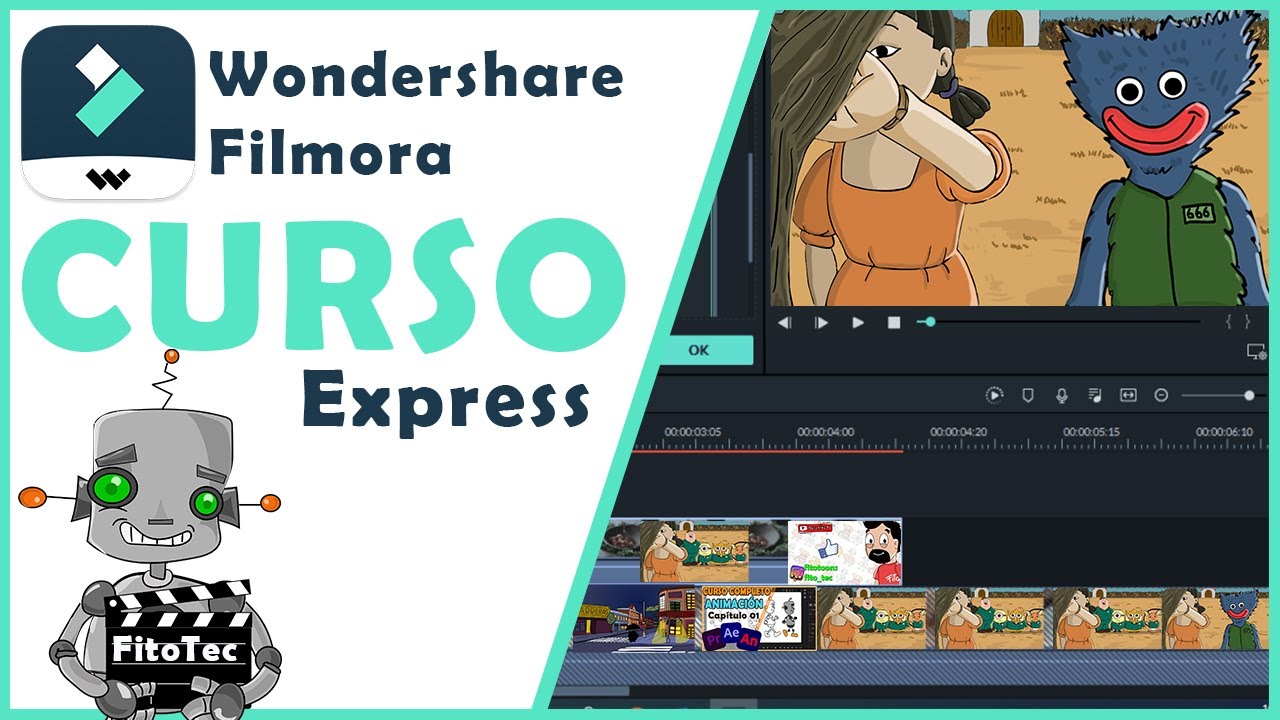
Wondershare Filmora en menos de 10 minutos | Curso Express

Como Usar PowerPoint en el Celular GRATIS (Curso De POWER POINT)

Curso de PowerPoint 2016. 1. Empezar con PowerPoint. El entorno de trabajo
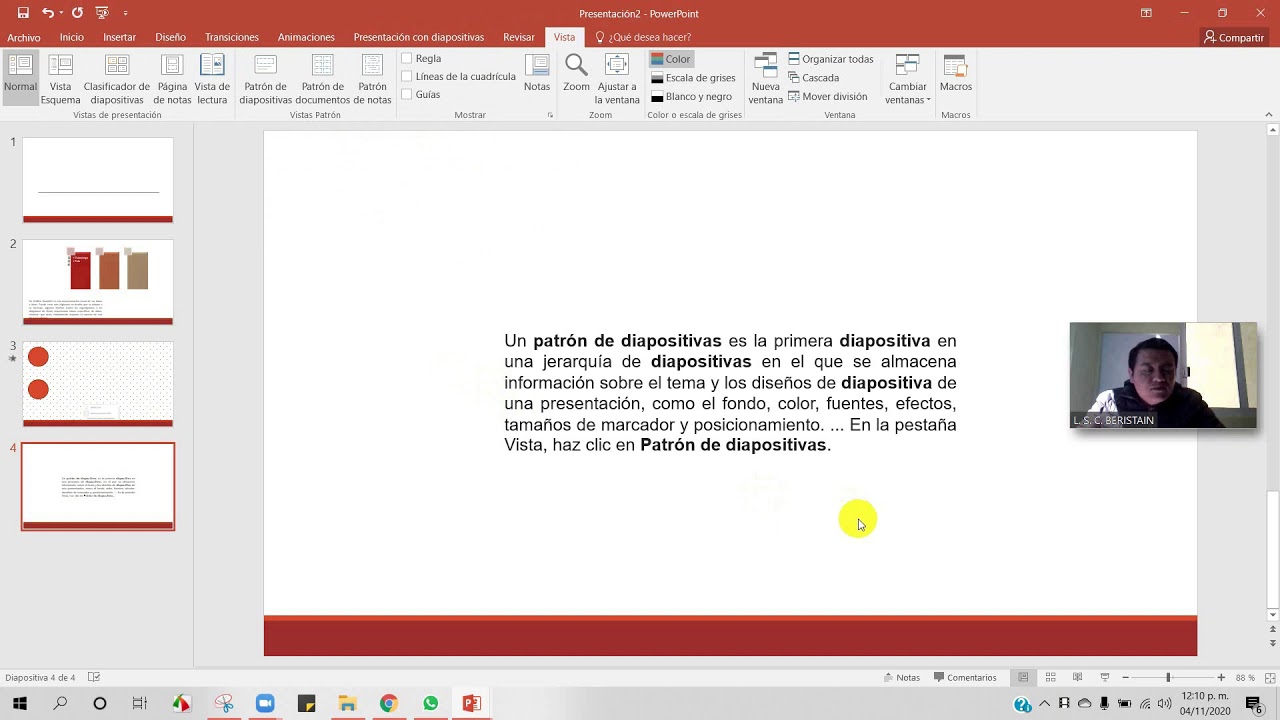
PowerPoint 1. Introducción a PowerPoint

PROGRAMACIÓN DESDE 0 || INGRESO Y SALIDA DE DATOS || PRÁCTICA
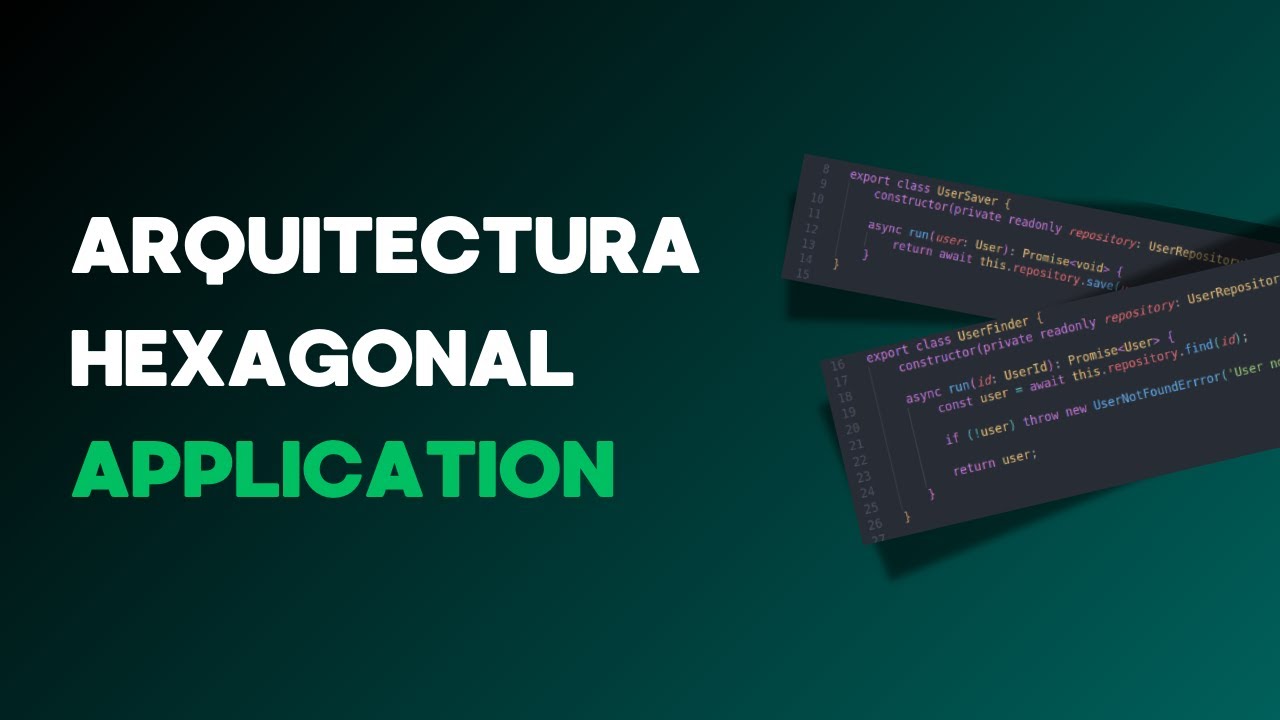
APRENDE ARQUITECTURA HEXAGONAL | Cap. 2 Application
5.0 / 5 (0 votes)
